【Excel经验】解决csv文件中较长的文本内容用excel打开后显示为科学记数法格式的问题
1. 问题现象
mytest.csv 文件内容如下:
“col1”,“col2”,“col3”
“xx1111111111111111111111111111111111111”,“yy222222222222222222222222222222222”,“333333333333333333333333333333333333”
excel打开文件默认效果如下,其中最后一列显示为了科学计数法格式,此时不管你怎么修改单元格格式都改不回来原始值,问题就这样出现了。

2. 解决方法
第1步:打开一个空白的office excel或者wps的excel
第2步:选择“数据”-----“自文本”
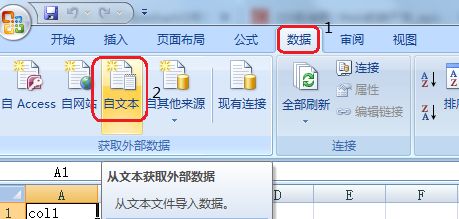
第3步:选择到”mytest.csv" csv源文件
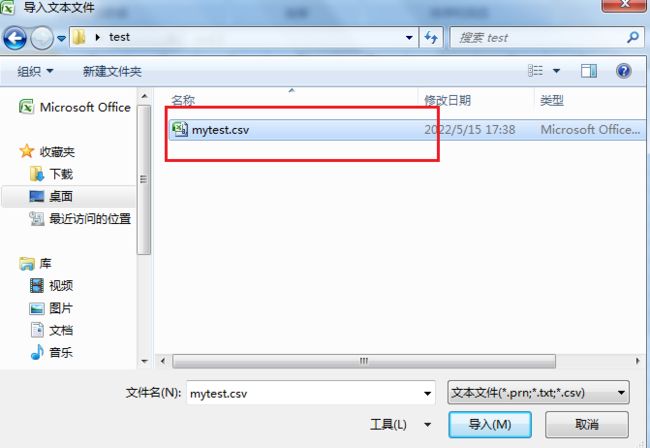
第4步:选择文件类型是“分隔符号” 方式。 *当然如果你的文件是别的格式,可以按照实际来选择。
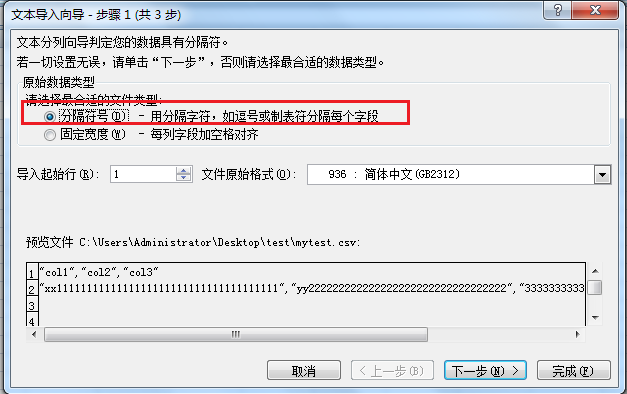
第5步:我的样例是逗号分隔符“," , 当然如果是你的文件是别的分隔符号,按照自己的情况来选择。
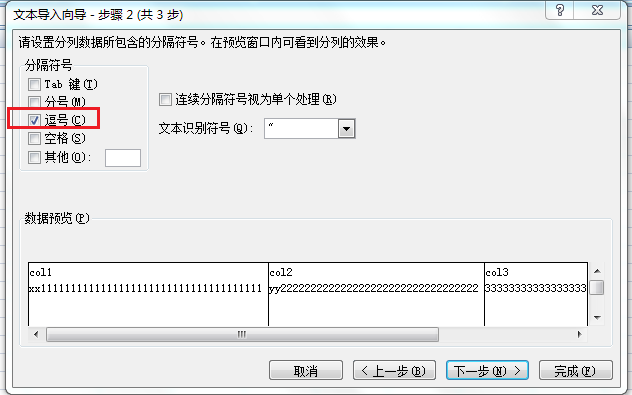
第6步:这个步骤要认真看清楚,每个选项都是有 说明的,建议选择“文本”。这个地方office和wps界面选择风格有点不一样,需要在“数据预览”中先选择好你要格式化的具体列,再进行“列数据格式”选择。wps的列选择可能看的不是太清楚,实在不行点击到“数据预览”中某列,进行全选或者Ctrl+A。
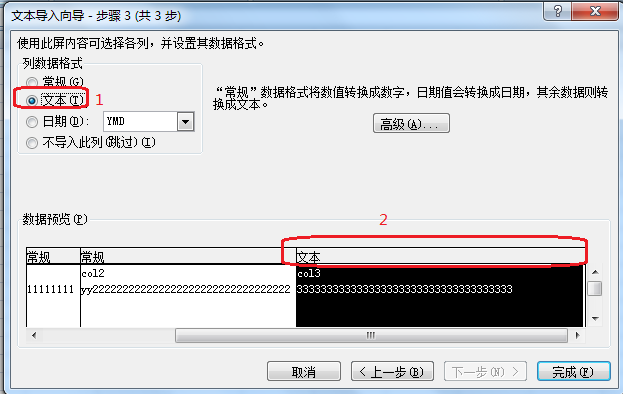
第7步:选择好后,此时点击”完成“,你就会看到如下你想要的显示效果。__

到此结束。